WordPressのダッジュボード→設定→一般の WordPressアドレスを変更してしまい。
ブログのURLにアクセスできない状態になりました。
ブログの管理画面にも戻れずに頭が真っ白になりました。
対応方法
私の場合は、ConoHa WINGを使用しています。なのでこれよりの手順は、ConoHa WINによるものになります。
まずは自分が使用しているレンタルサーバーへログインします。
その後ファイルマネージャーを開いて、 WordPressアドレスの書き換え修正をします。
コードで書き換えるので、難しいかと思ってしまいますが、意外と簡単にできました。
書き換え手順
ファイルマネージャー → @localhost → public_htmlの順番で進みます。
次に自分が管理しているサイトのURLを選択します。
その中に入っている wp-config.php を選択し、上部のコマンドのダウンロードをクリックします。
ダウンロードができたら、ダウンロードした wp-config.php を複製コピーしてください。誤って変な書き換えをしてしまった時のバックアップになります。
ダウンロードした wp-config.php ファイルを開き最下部に update_option( ‘siteurl’, ‘自分のURLアドレス’ ); ←を書き入れます。
update_option( 'siteurl', '自分のURLアドレス' );
書き終えたらそのままファイルを閉じます。
次にファイルをアップロードします。
ファイルマネージャー上部のアップロードボタンを押して、更新した wp-config.php ファイルをドロップします。
上書きしますか?と出るので「はい」と選択してください。これで書き換えは終了です。
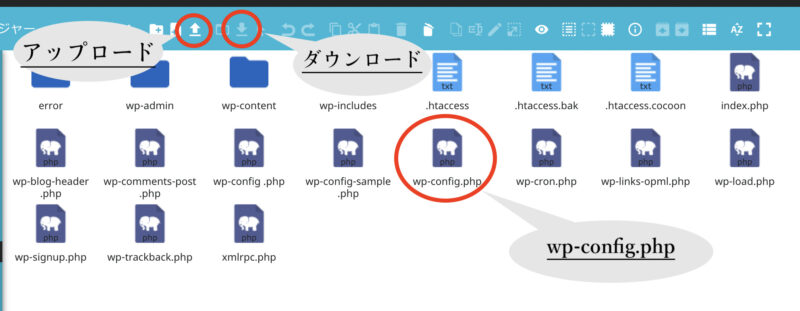
変更したURLにアクセスします。 URL ➕ /wp-admin でサイトの管理画面へアクセスします。
/wp-admin
WordPressのログイン画面が出てこれば、ほぼ成功です。
ログインをしてダッシュボード → 設定 → 一般設定のWordPressアドレス(URL)がサイトアドレスと同じであれば成功です。
まとめ
WordPressアドレスは触らないようにしましょう。
もし問題が発生してしまっても落ち着いて対応しましょう。
コードを書き換えるときは、必ずバックアップしてから行ってください。
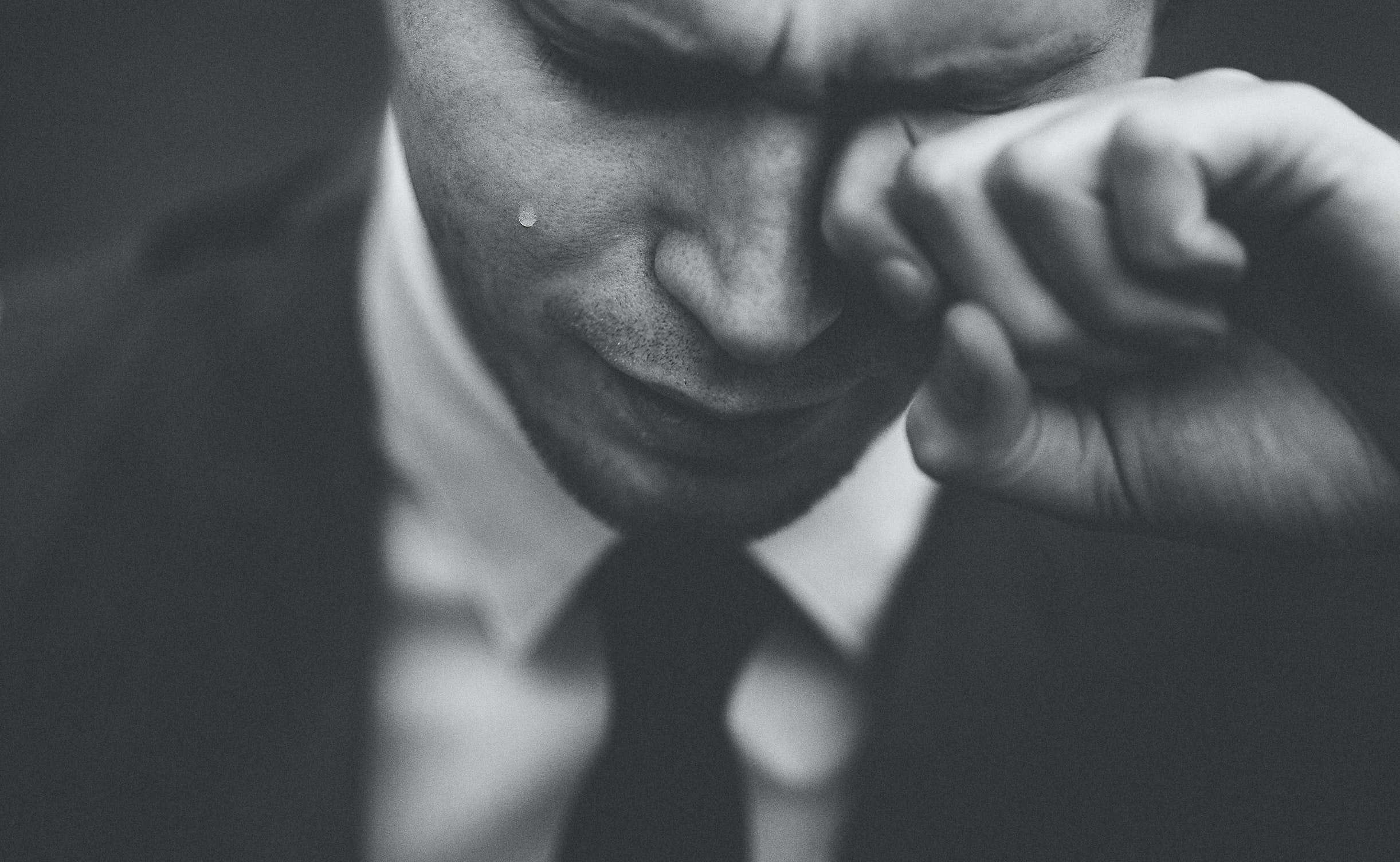


コメント